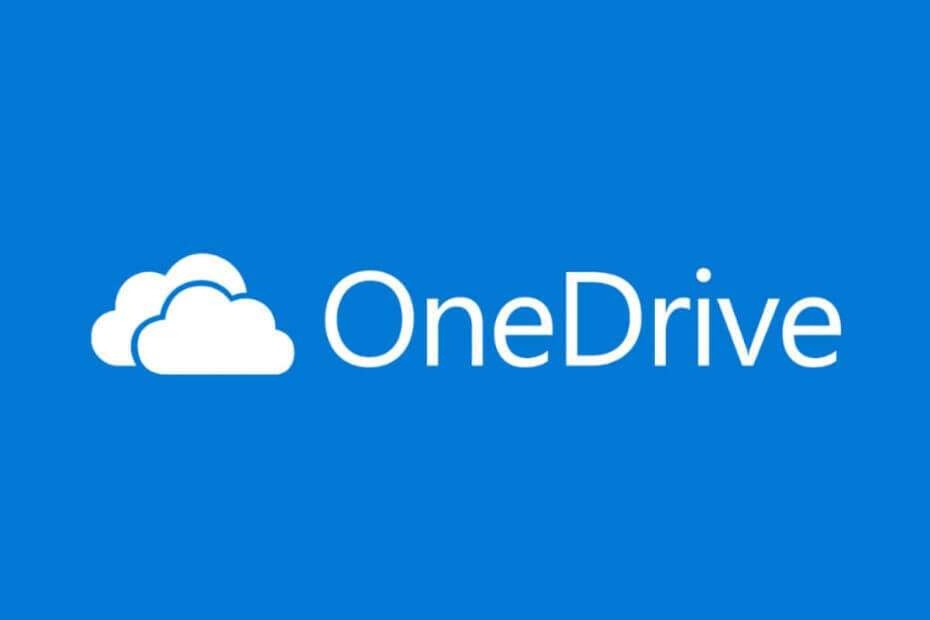
Tento softvér udrží vaše ovládače v činnosti a zaistí vám tak bezpečnosť pred bežnými chybami počítača a zlyhaním hardvéru. Skontrolujte všetky svoje ovládače teraz v 3 jednoduchých krokoch:
- Stiahnite si DriverFix (overený súbor na stiahnutie).
- Kliknite Spustite skenovanie nájsť všetky problematické ovládače.
- Kliknite Aktualizácia ovládačov získať nové verzie a vyhnúť sa poruchám systému.
- DriverFix bol stiahnutý používateľom 0 čitateľov tento mesiac.
Bežný Synchronizácia OneDrive chyba je Teraz máte dve kópie súboru. Zmeny sa nám nepodarilo zlúčiť chybná správa. Zvyčajne sa to stane, keď hovoríte, že sa pokúšate synchronizovať ten istý súbor z dvoch rôznych umiestnení, alebo ak sa počas pripojenia synchronizačný proces.
Keď sa chyba vyskytla, jeden používateľ bol celkom znepokojený svojou bezpečnosťou údajov.
Službu onedrive používam na všetky svoje univerzitné práce. Práve som dokončil prácu a všetky položky som uložil do svojho OneDrive na obvyklých miestach. Potom, čo som tak urobil, vyskočilo upozornenie hovoriace: „Teraz máte dve kópie súborov (s každým oznámením sa počet zmien 50-142)“ nemohli sme zlúčiť zmeny “a pokračuje v tom každú sekundu alebo dve a odvtedy sa nezastavila (čo bolo asi hodina).
Podľa uvedených pokynov môžete chybu opraviť.
Ako opraviť súbor OneDrive, ktorý obsahuje dve kópie chyby súboru?
1. Odstrániť viac verzií balíka Office
- Ísť do Štart -> nastavenie -> Aplikácie -> Microsoft Office.
- Klikni na Odinštalovať
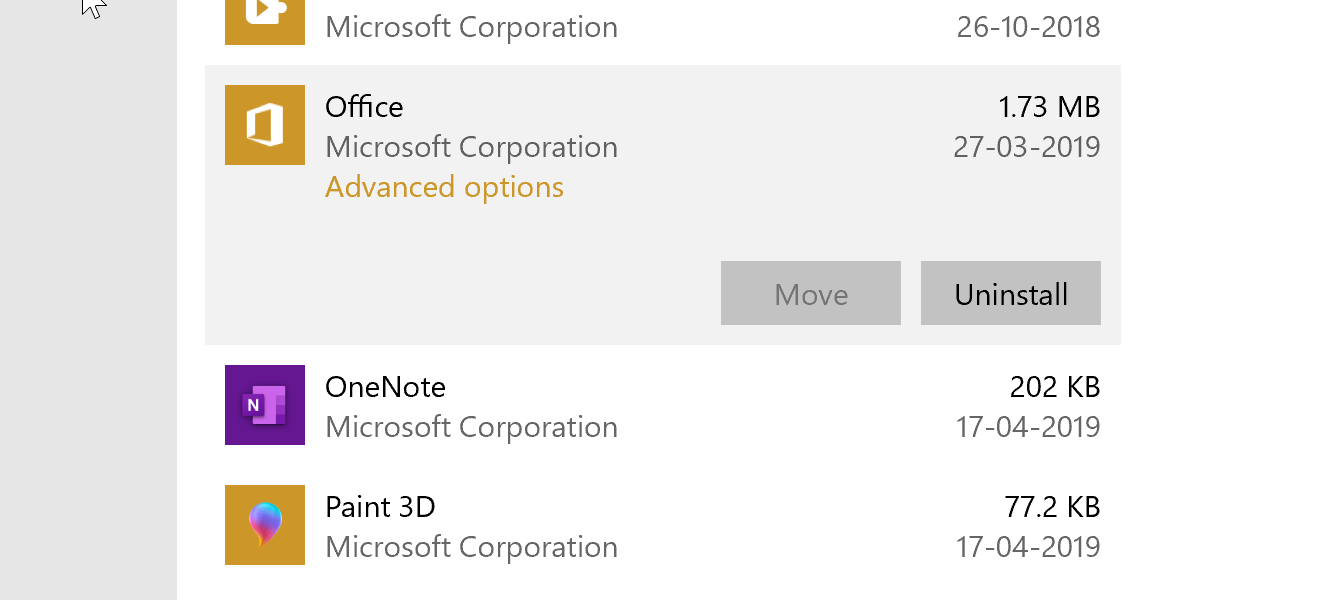
- Postupujte podľa pokynov na obrazovke a po výzve reštartujte počítač.
2. Aktualizácia / oprava balíka Microsoft Office vo vašom počítači
- Kliknite na Štart -> nastavenie -> Aplikácie -> Microsoft Office.
- Klikni na Upraviť tlačidlo.
- Ak existuje vyskakovacie okno so žiadosťou o povolenie na vykonanie zmien vo vašom počítači, vyjadrite s ním súhlas.
- V Ako chcete opraviť program balíka Office v okne vyberte ikonu Rýchla oprava možnosť a kliknite na ikonu Oprava

- Alebo môžete ísť na Oprava online tiež, ak máte čas, pretože to chvíľu trvá, pretože je to podobné ako pri opätovnej inštalácii programu.
3. Odstráňte vyrovnávaciu pamäť aplikácie Microsoft Upload Center
- Ísť do Štart –> Microsoft Office –> Centrum nahrávania do kancelárie.
- Kliknite na nastavenie.
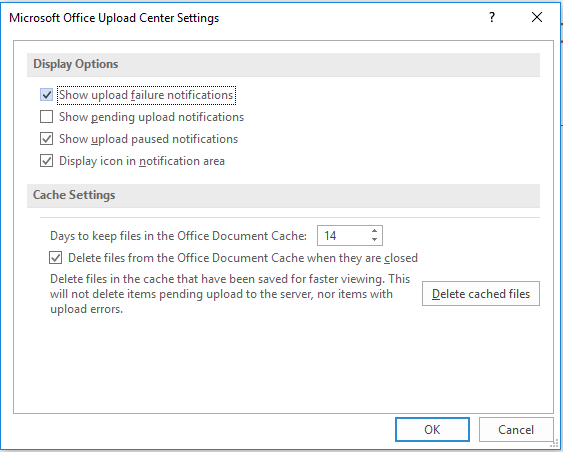
- V Nastavenia centra nahrávania balíka Microsoft Office v okne kliknite na ikonu Odstrániť súbor z medzipamäte
- Kliknite na Ok.
4. Zastavte synchronizáciu konkrétnej knižnice
- Kliknite pravým tlačidlom myši na ikonu OneDrive ikona umiestnená vpravo od panela úloh.
- Vyberte nastavenie.
- V nastavenie okno a pod Účet kartu, kliknite na Zastaviť synchronizáciu pre konkrétnu knižnicu, ktorá spôsobuje problémy.
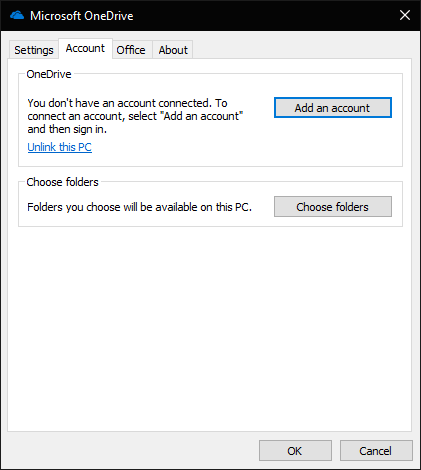
- Bude existovať vyskakovacie potvrdzovacie políčko, ktoré bude vyžadovať váš súhlas. Kliknite Zastaviť synchronizáciu opäť nasleduje kliknutie na ikonu Ok
Aj keď by vyššie uvedené malo stačiť na riešenie problémov s Teraz máte dve kópie súboru, zmeny sme nemohli zlúčiť, ďalším všeobecným pravidlom by bolo odradiť od synchronizácie veľmi veľkých súborov.
SÚVISIACE PRÍBEHY, KTORÉ BY STE MALI SKONTROLOVAŤ:
- Ako synchronizovať OneDrive v systéme Windows 10
- Opravte problémy so synchronizáciou OneDrive pomocou týchto 4 rýchlych metód
- Oprava: OneDrive pri synchronizácii priečinkov zlyhá alebo zamrzne


![Nemožno prečítať vlastnosti nedefinovaného [Oprava chyby OneDrive]](/f/290ab9877836a18f291d61ea88fcfa39.png?width=300&height=460)